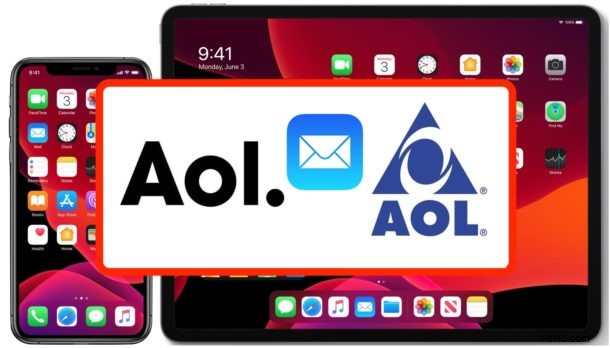
Jeśli masz lub używasz konta e-mail AOL, możesz dodać je do swojego iPada lub iPhone'a, aby wygodnie sprawdzać i wysyłać wiadomości e-mail z adresu @aol.com bezpośrednio z iOS lub iPadOS.
Dodanie adresu e-mail AOL do iPada i iPhone'a jest dość łatwe. Aby rozpocząć, musisz się upewnić, że znasz swój adres e-mail AOL i hasło do konta AOL. Poza tym wystarczy dodać go do iPada lub iPhone'a, szukając we właściwym miejscu adresu e-mail @aol.com, aby można było uzyskać do niego dostęp w aplikacji Mail na iPhonie i iPadzie.
Z tego artykułu dowiesz się, jak dodać konto e-mail @aol.com do aplikacji Poczta na iPhonie, iPadzie lub iPodzie touch.
Jak dodać konto AOL do poczty na iPadzie i iPhonie
Proces dodawania konta e-mail @aol.com do iPada i iPhone'a jest taki sam na obu urządzeniach, chociaż proces tutaj jest pokazany na zrzutach ekranu z iPada, wszystko jest takie samo na iPhonie. Oto jak to działa:
- Otwórz aplikację „Ustawienia” na iPadzie lub iPhonie
- Przewiń w dół i wybierz „Hasła i konta” (we wcześniejszych wersjach iOS wybierz „Poczta”)
- Wybierz „Dodaj konto” w sekcji kont
- Wybierz „AOL” jako typ konta
- Zaloguj się i uwierzytelnij przy użyciu adresu e-mail AOL i hasła logowania na ekranie
- Wybierz, czy chcesz synchronizować pocztę, notatki lub cokolwiek innego z urządzeniem, a następnie wybierz Zapisz, aby dodać konto e-mail @aol.com do iPhone'a lub iPada
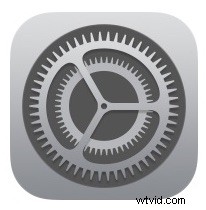
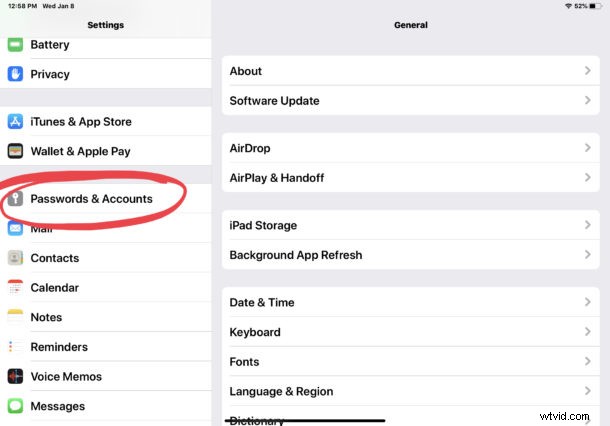
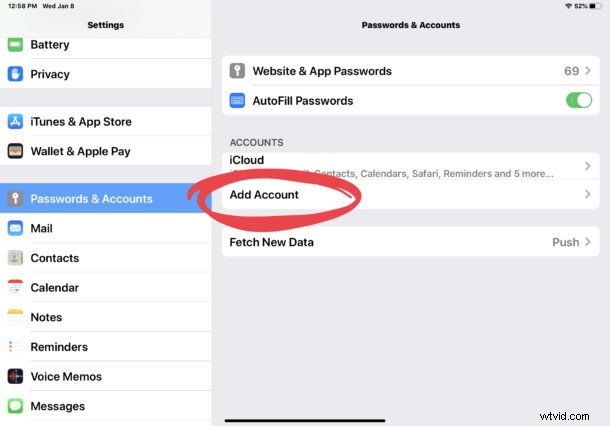
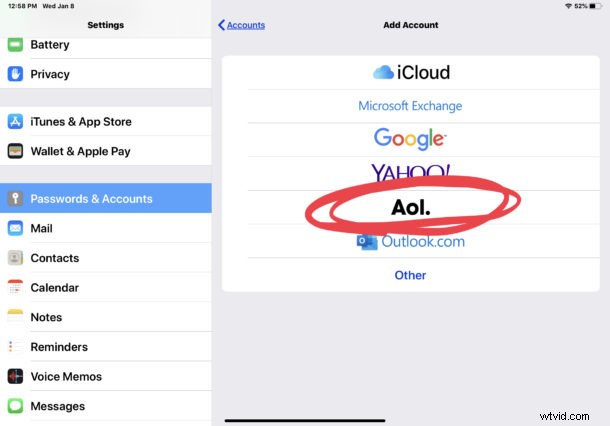
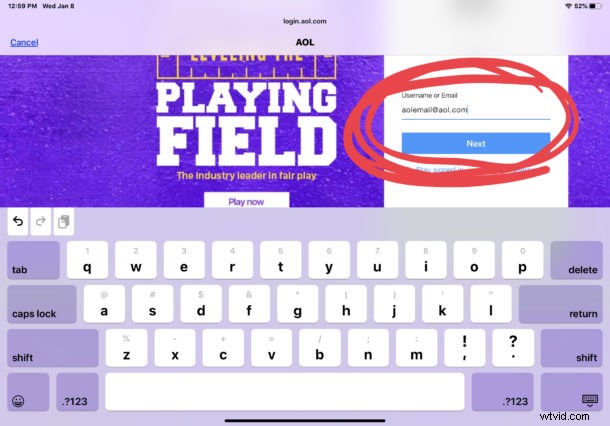
To takie proste, teraz możesz otworzyć aplikację Mail, a Twoje konto adresu e-mail @aol.com będzie dostępne do sprawdzania poczty, wysyłania wiadomości e-mail, odpowiadania, przesyłania dalej i wykonywania wszystkich innych typowych zadań i funkcji aplikacji Mail.

Nie zapomnij okresowo sprawdzać folderów poczty „śmieci” w aplikacji Poczta pod kątem adresu e-mail AOL (i innych w tym zakresie), ponieważ czasami prawidłowe wiadomości e-mail są schowane w folderze śmieci lub są tam błędnie przypisane, które możesz łatwo przenieść z powrotem do w razie potrzeby główna skrzynka odbiorcza.
Sprawdzenie folderów wiadomości-śmieci AOL w aplikacji Poczta na iOS i iPadOS to tylko kwestia otwarcia aplikacji Poczta, dotknięcia ikony „Skrzynki pocztowe” w lewym górnym rogu, a następnie znalezienia folderu Wiadomości-śmieci dla AOL:
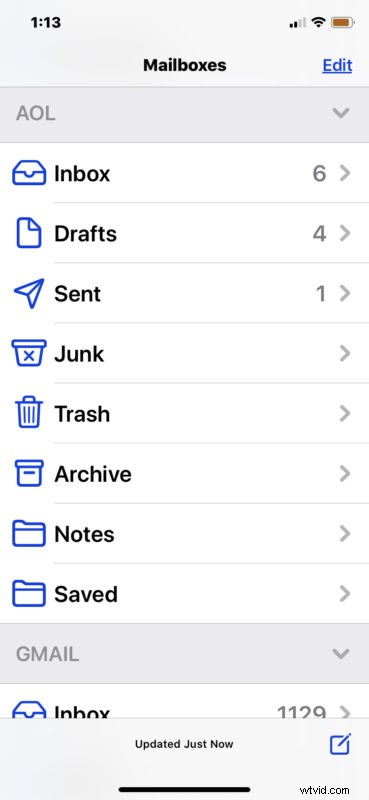
Konta e-mail AOL istnieją od bardzo dawna, a niektórzy ludzie mieli ten sam adres e-mail @aol.com od kilkudziesięciu lat, gdy AOL był usługą dialup „America OnLine” – to całkiem fajne, jeśli się nad tym zastanowić! Dzięki temu łatwo zrozumieć, dlaczego ktoś chciałby dodać swój adres e-mail AOL do swojego iPhone'a lub iPada. Jeśli nie masz konta e-mail AOL, ale chcesz je mieć, możesz zarejestrować bezpłatny adres e-mail @aol.com pod adresem http://aol.com.
Ręczne ustawienia serwera konfiguracji poczty e-mail AOL
Jeśli chcesz ręcznie skonfigurować adres e-mail @aol.com dla aplikacji Mail (lub innej aplikacji poczty e-mail innej firmy) na iPhonie lub iPadzie, możesz użyć następujących serwerów poczty w zależności od protokołu POP3 / SMTP lub IMAP. Pamiętaj, że nie jest to konieczne w przypadku automatycznej konfiguracji opisanej powyżej.
Serwery POP3 / SMTP dla poczty AOL
- Serwer poczty przychodzącej (POP3):pop.aol.com, port 995 SSL
- Serwer poczty wychodzącej (SMTP):smtp.aol.com, port 465 SSL
Serwery IMAP dla poczty AOL
- Serwer poczty przychodzącej (IMAP):imap.aol.com, port 993 SSL
- Serwer poczty wychodzącej (SMTP):smtp.aol.com, port 465 SSL
Ponownie nie jest to konieczne, aby używać lub wiedzieć, czy używasz typowej konfiguracji poczty e-mail w aplikacji Mail, ale jeśli konfigurujesz innego klienta poczty e-mail lub ręcznie ustawiasz pocztę aol w systemie iOS lub iPadOS, może to być przydatne. Jeśli wybierzesz „Inne” podczas dodawania. lub skonfigurowanie nowego konta e-mail w aplikacji Poczta możesz ręcznie skonfigurować AOL do pracy, podobnie jak w przypadku innych ręcznych konfiguracji w różnych aplikacjach pocztowych od innych dostawców poczty e-mail.
Pamiętaj, że możesz dodać wiele kont e-mail do iPhone'a i iPada, więc nawet jeśli masz już konto Gmail, Yahoo, Hotmail, Outlook, iCloud lub inne konto e-mail na urządzeniu, możesz dodać kolejne. Przydatne może być posiadanie wielu kont e-mail do różnych celów, na przykład osobiste konto e-mail, oddzielne służbowe lub biznesowe konto e-mail, unikalne konto e-mail tylko do zakupów online i usług online oraz e-mail typu catch-all ze spamem konto, z którego możesz korzystać do jednorazowych usług. Istnieje mnóstwo opcji i powodów, dla których warto korzystać z wielu kont e-mail, ale jak zawsze używaj tego, co jest dla Ciebie najlepsze.
Ponieważ jesteś już w ekosystemie Apple, dobrym pomysłem może być utworzenie adresu e-mail @icloud.com, jeśli jeszcze tego nie zrobiłeś.
Jeśli korzystasz z wielu kont e-mail na iPadzie lub iPhonie, dobrym pomysłem może być ustawienie domyślnego konta e-mail, które będzie używane na iPhonie lub iPadzie, aby konsekwentnie wysyłać wiadomości e-mail i odpowiadać na wiadomości e-mail z tego samego adresu domyślnie. Możesz także przełączyć adres e-mail „Wysłane z” z aplikacji Mail bezpośrednio na iPhonie i iPadzie podczas tworzenia wiadomości e-mail lub odpowiadania.
Korzystaj ze swojego konta e-mail AOL na iPadzie lub iPhonie! A jeśli zdecydujesz, że mimo wszystko nie chcesz adresu aol na swoim koncie Mail, pamiętaj, że łatwo jest usunąć konto Mail z iPhone'a i iPada, jak pokazano tutaj.
